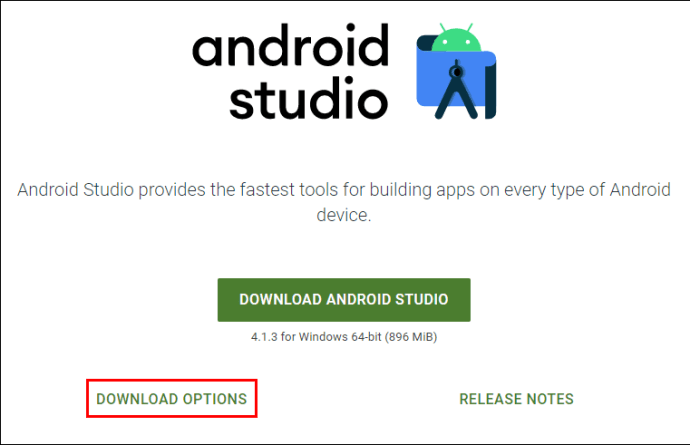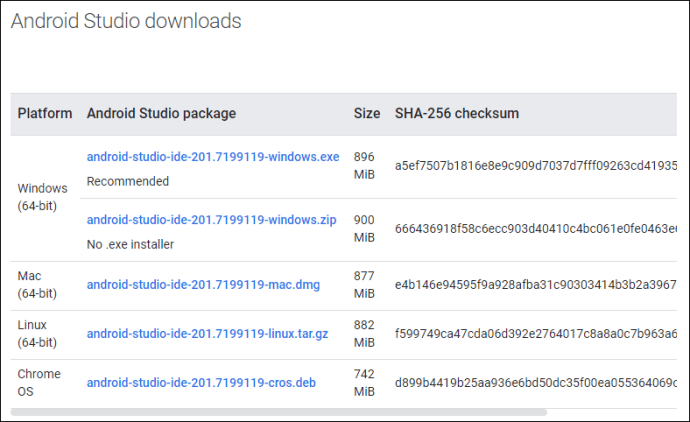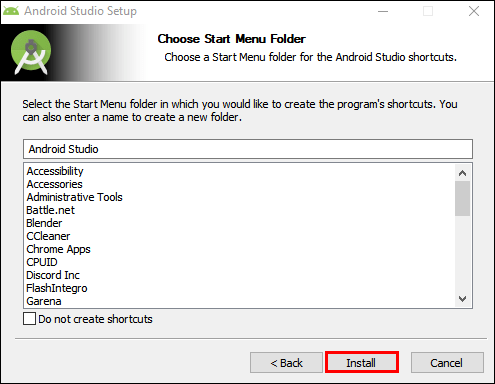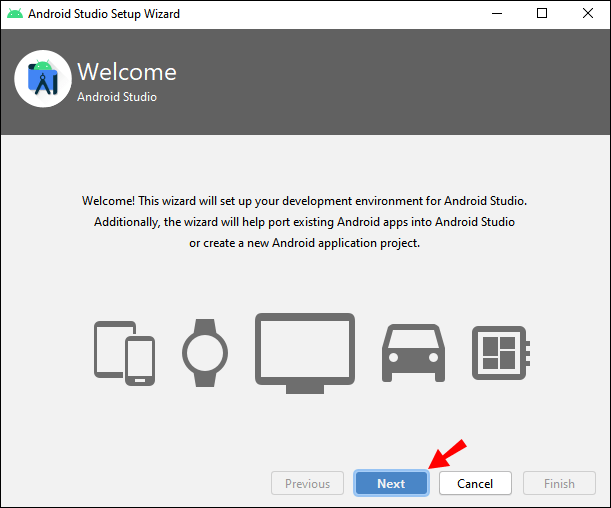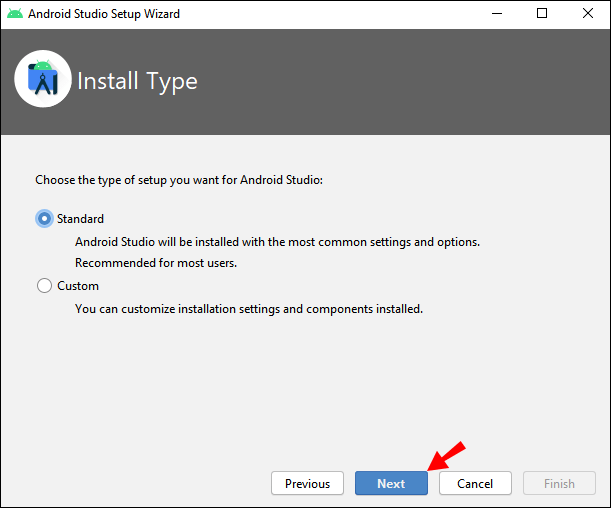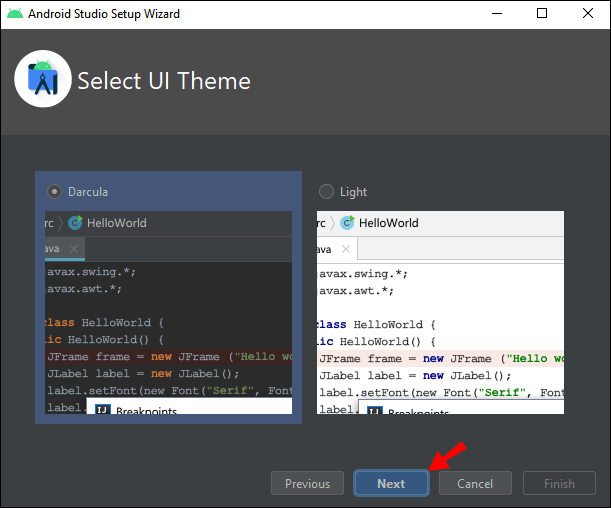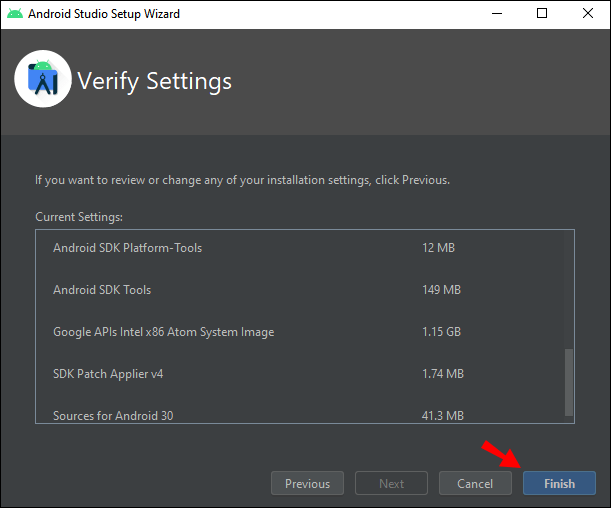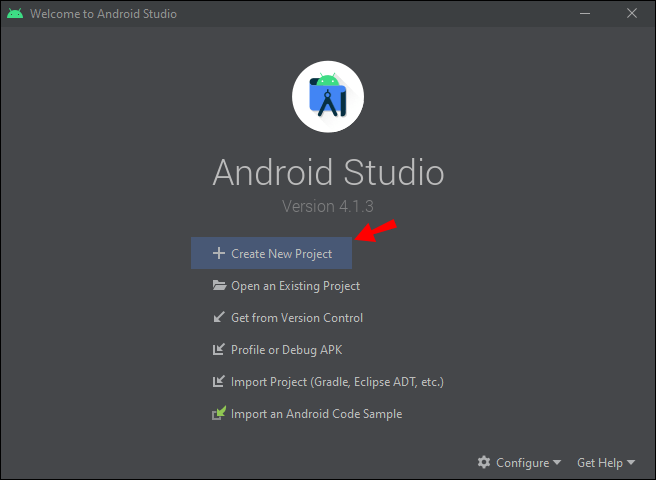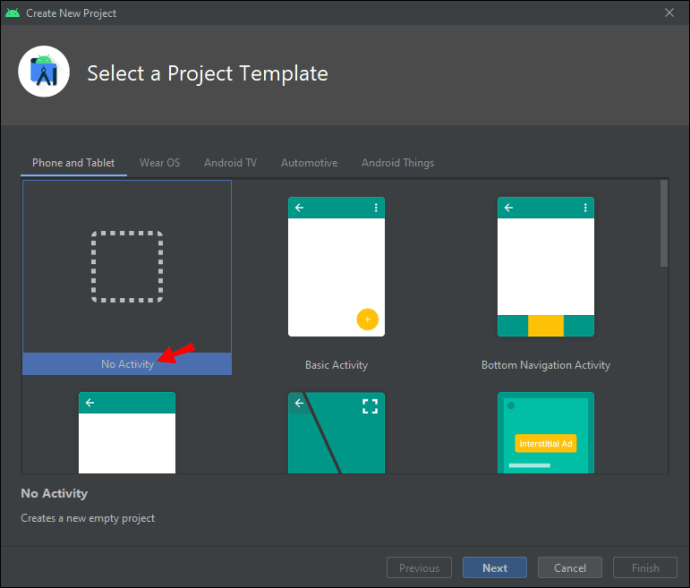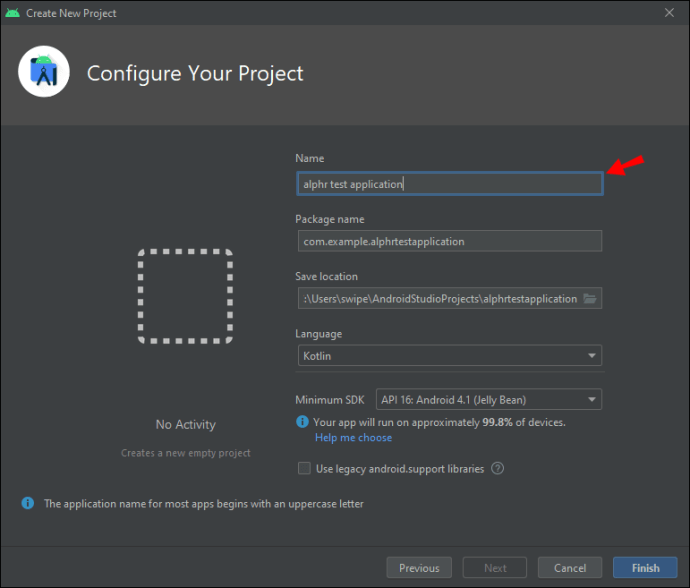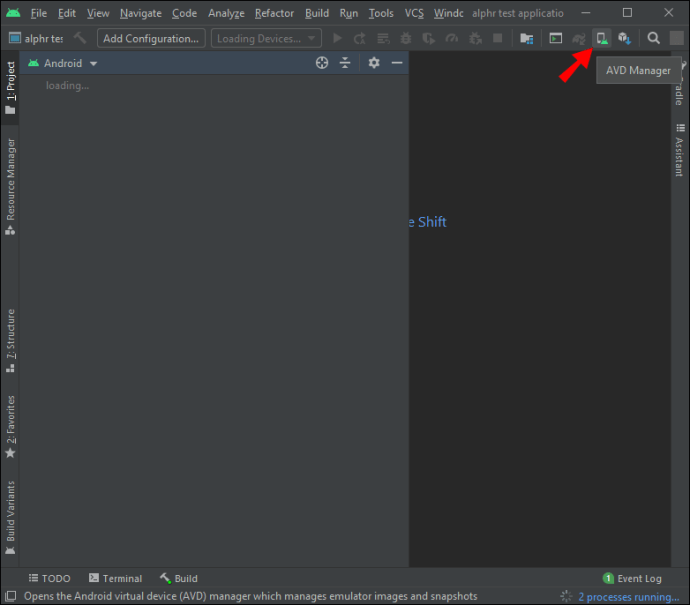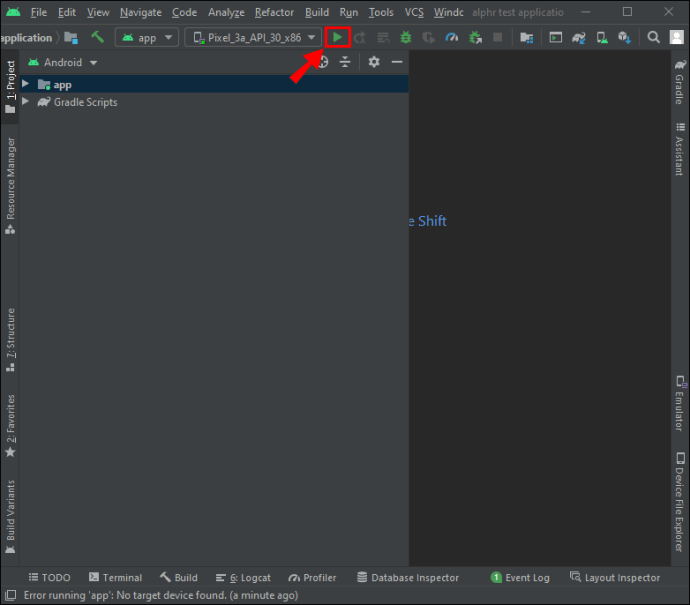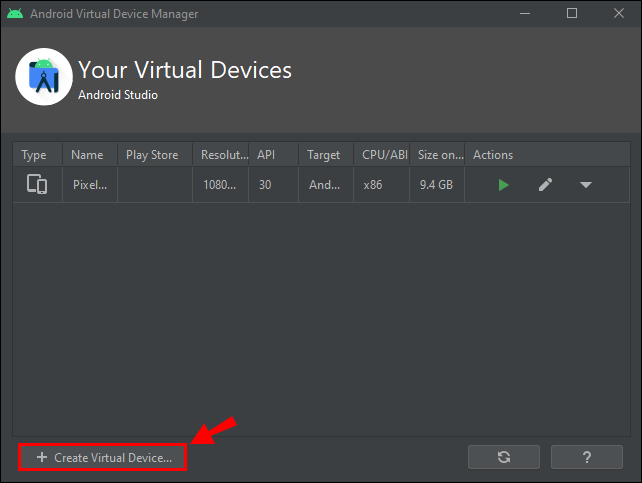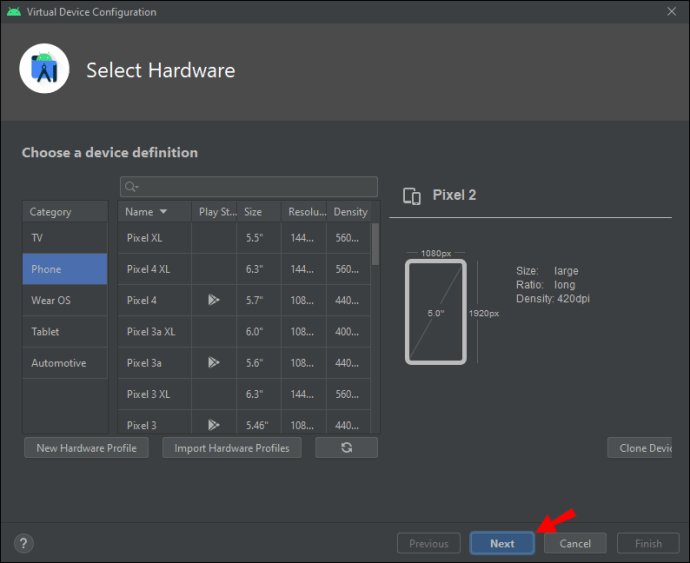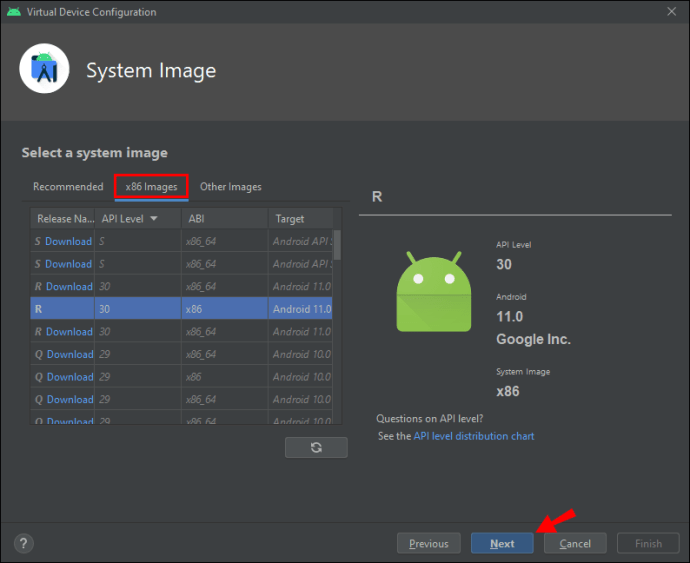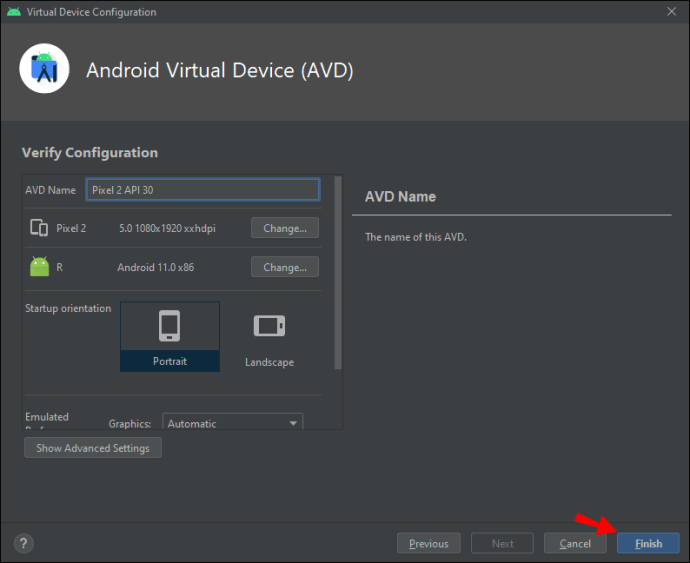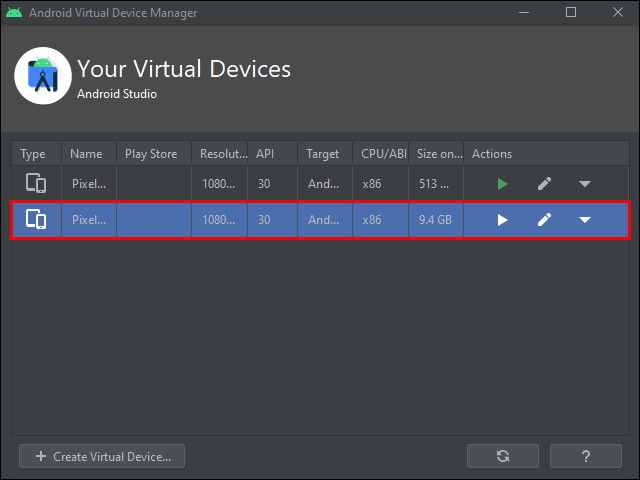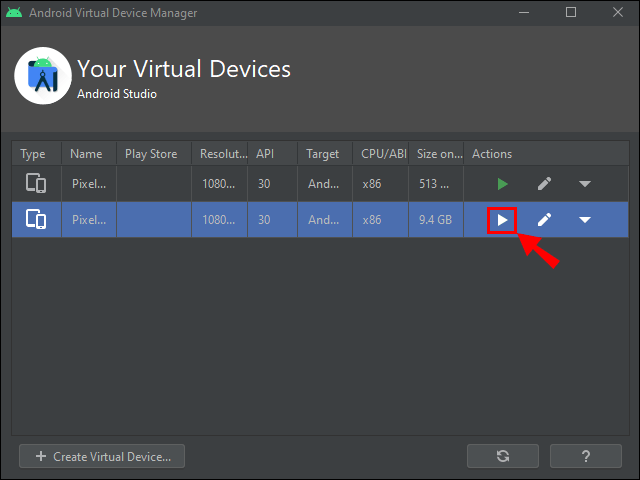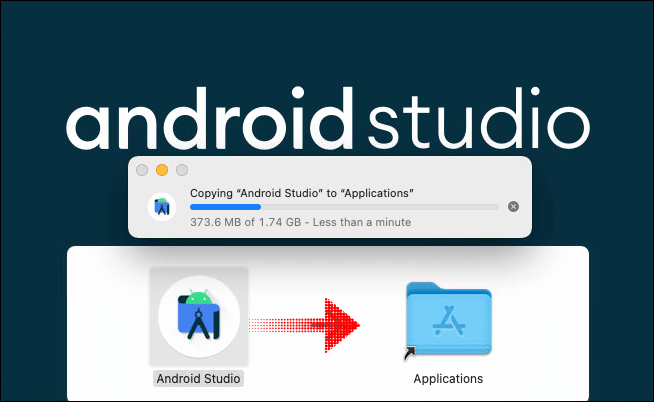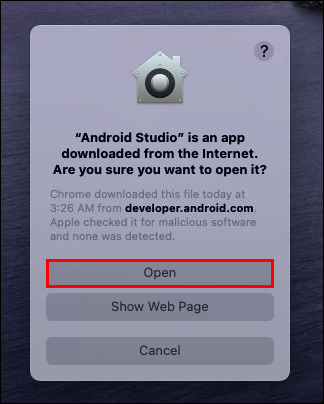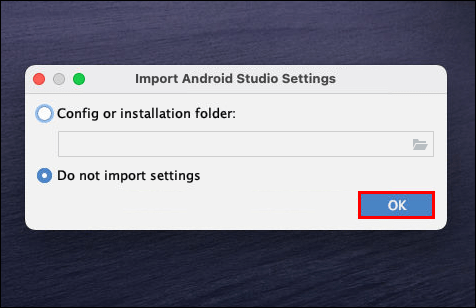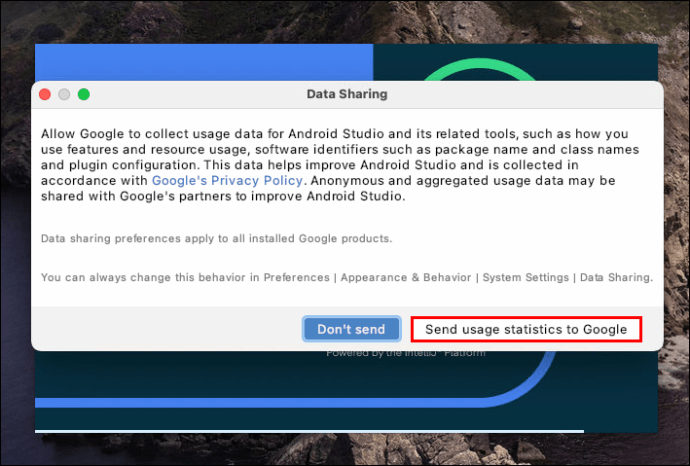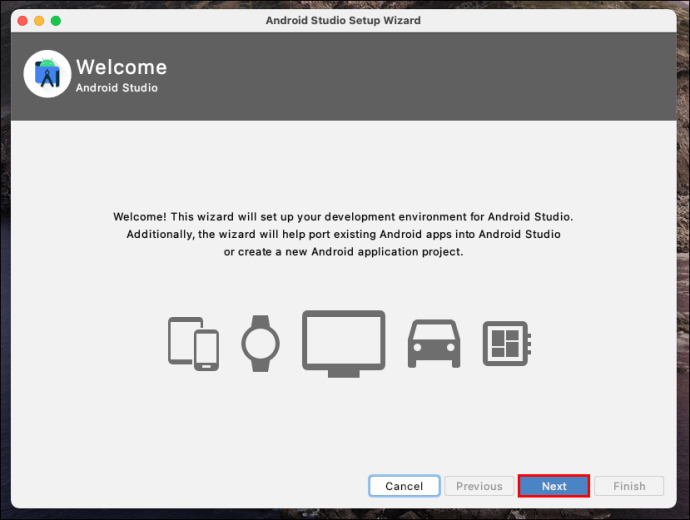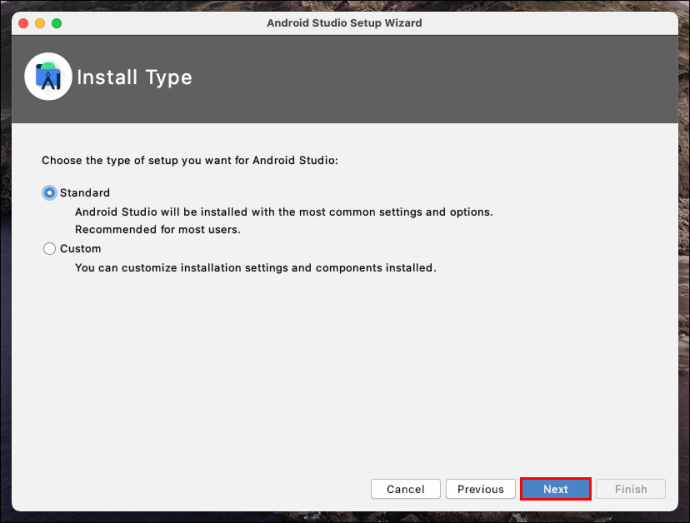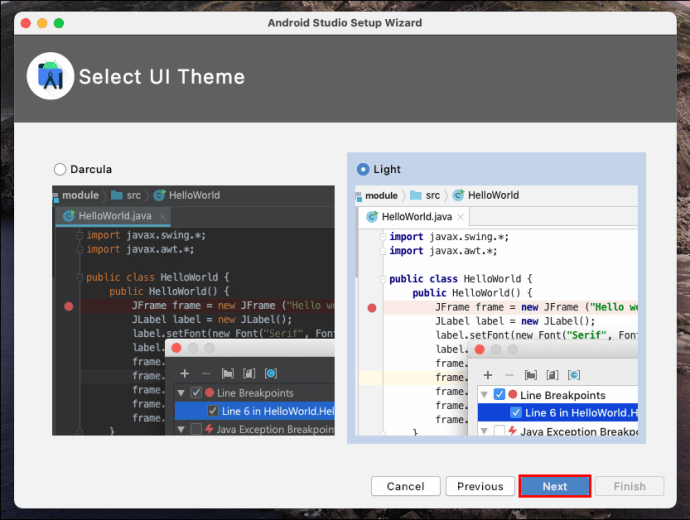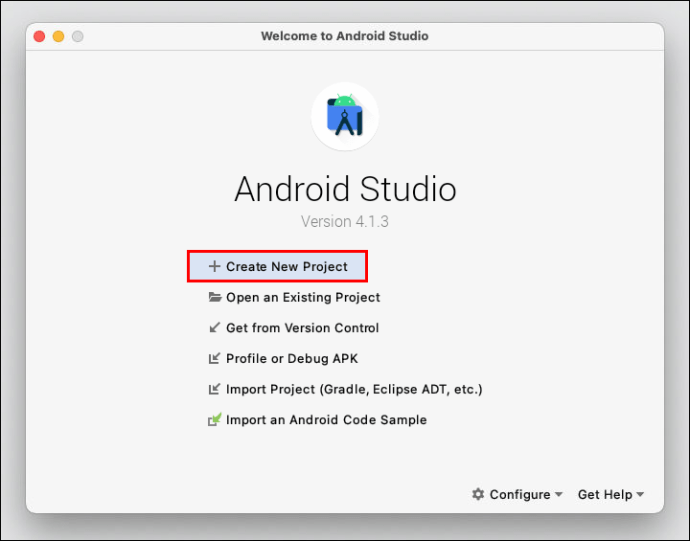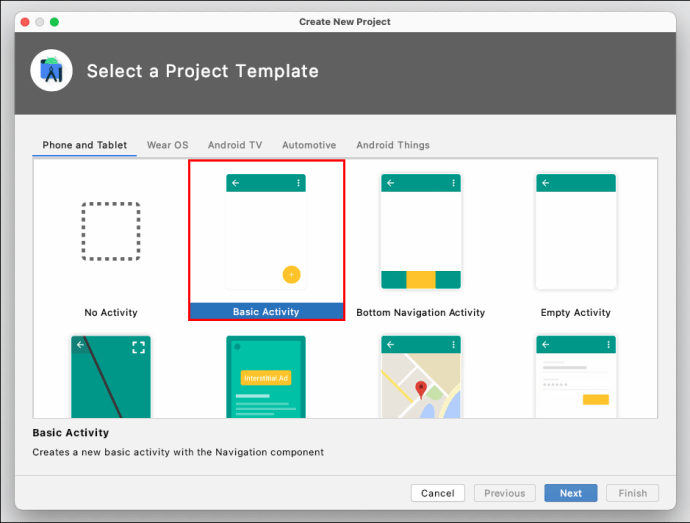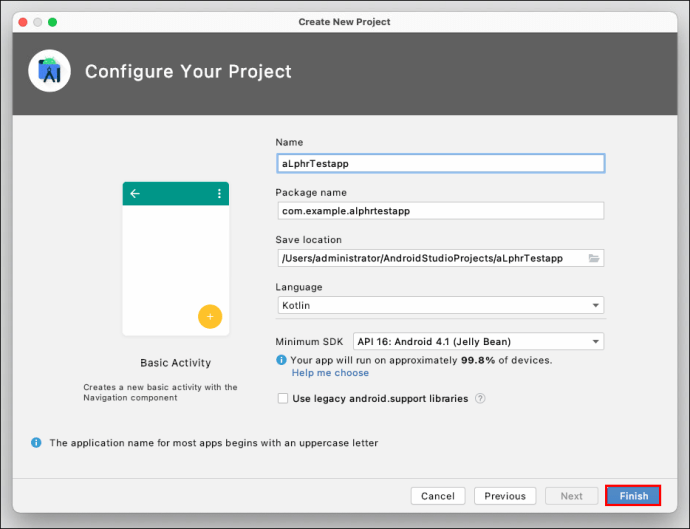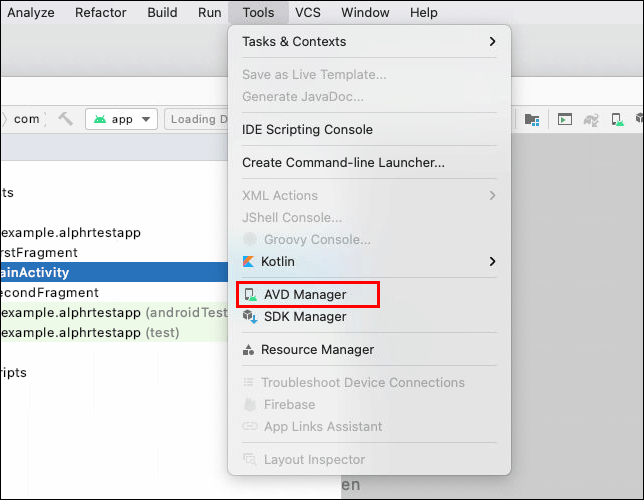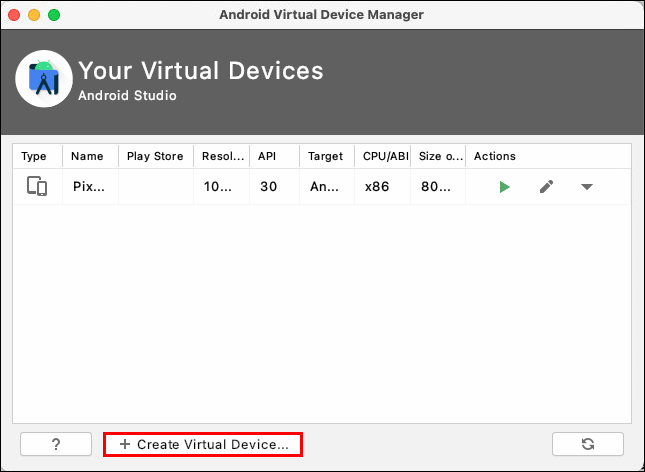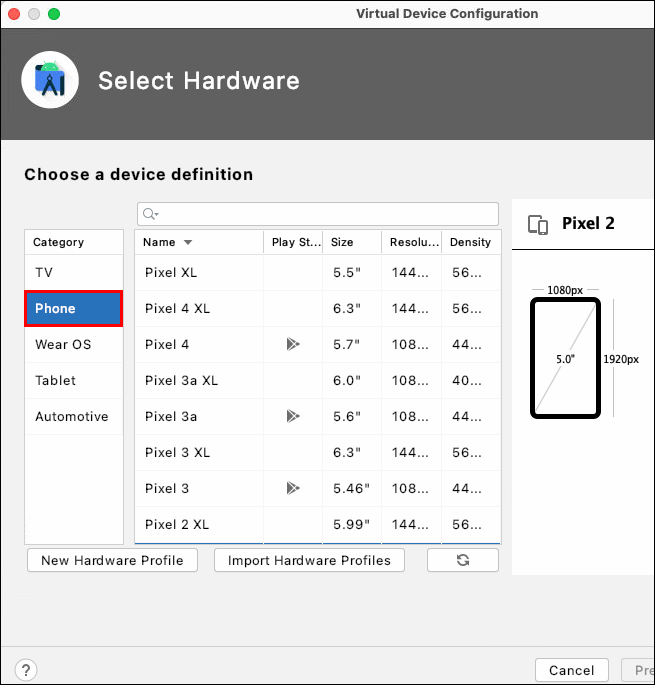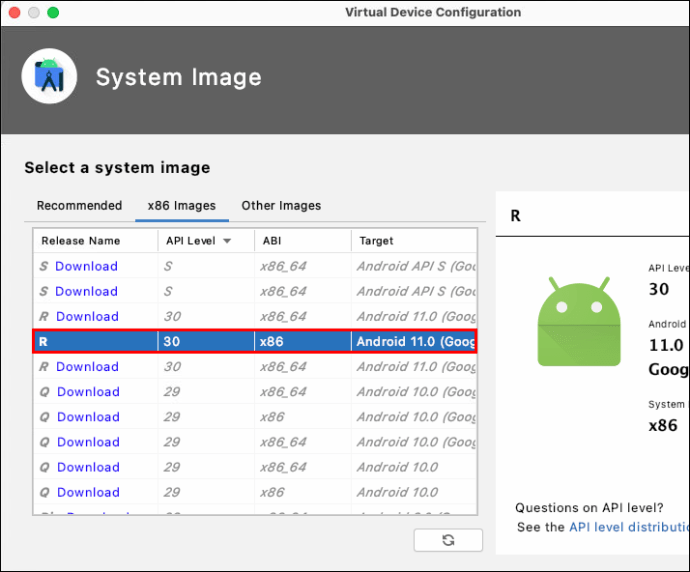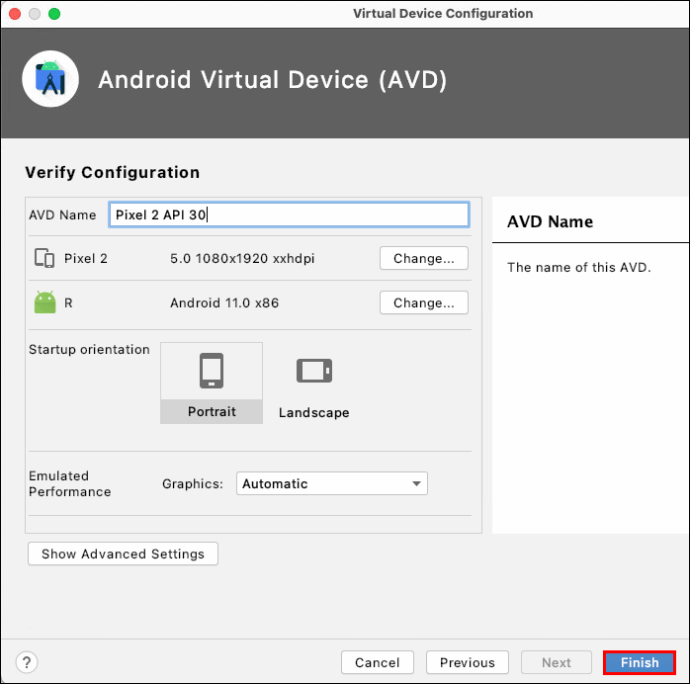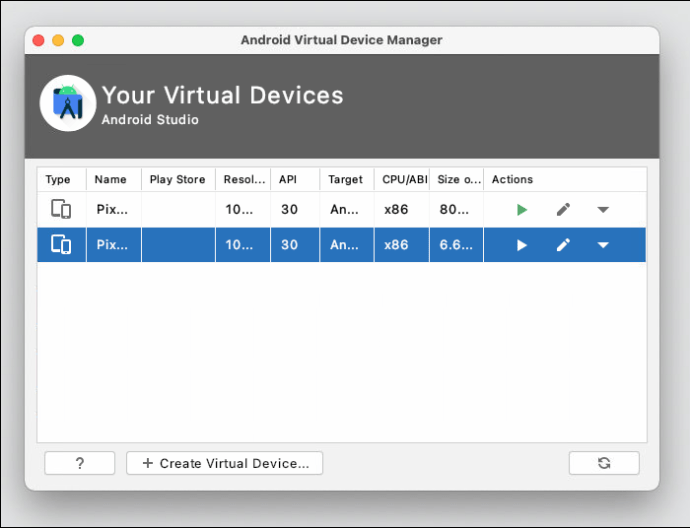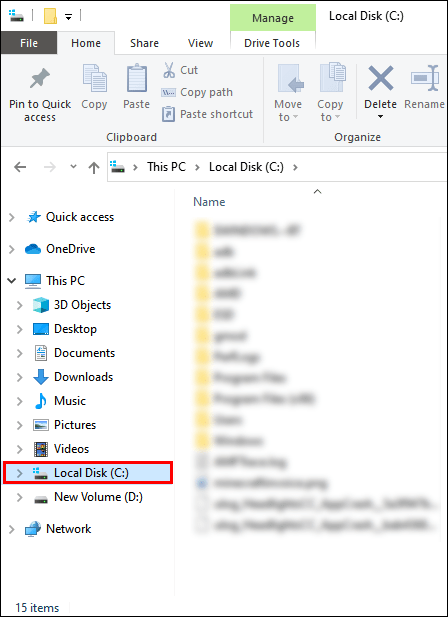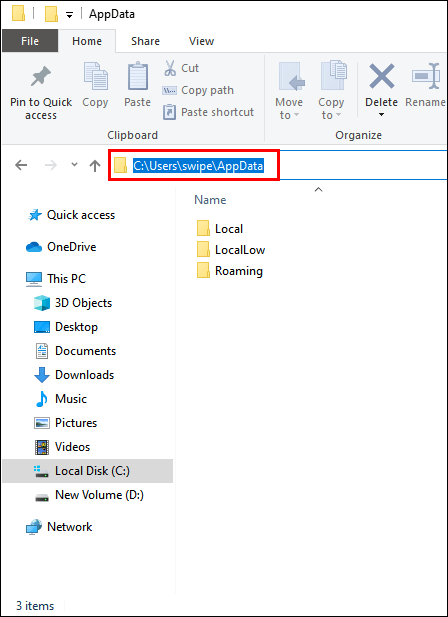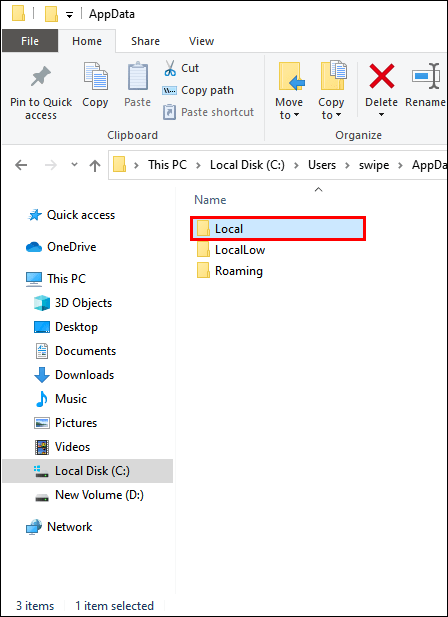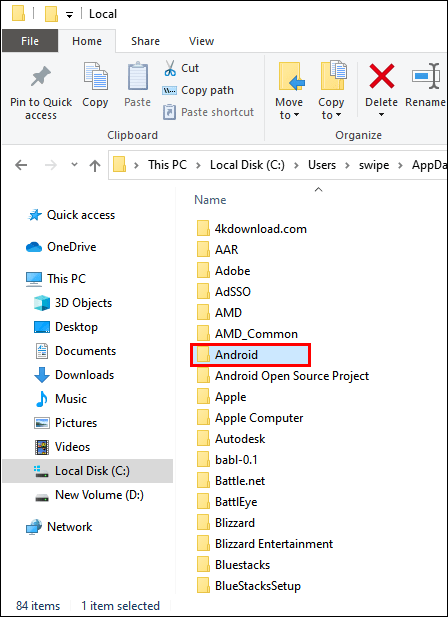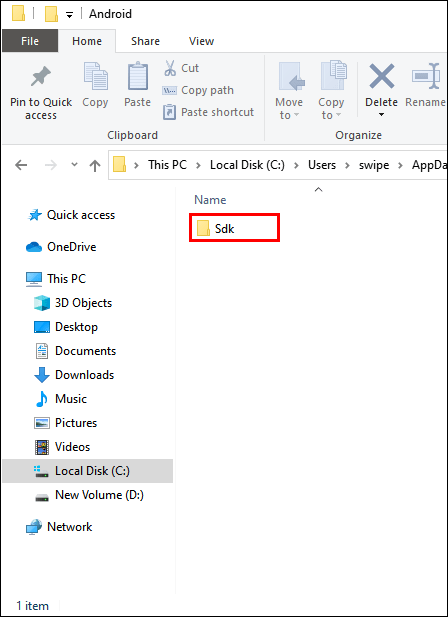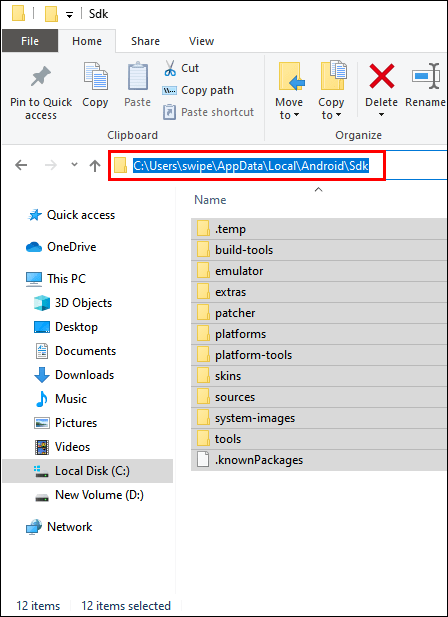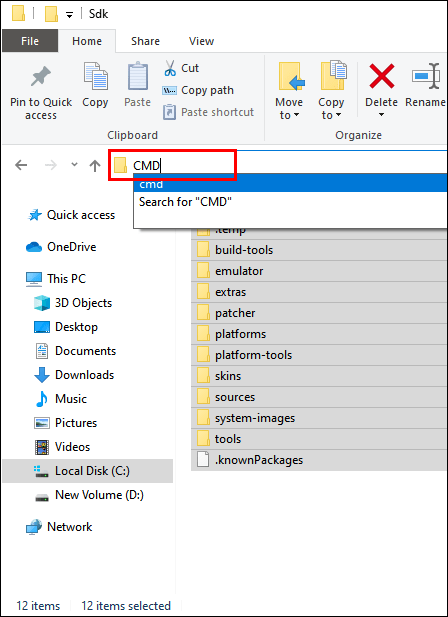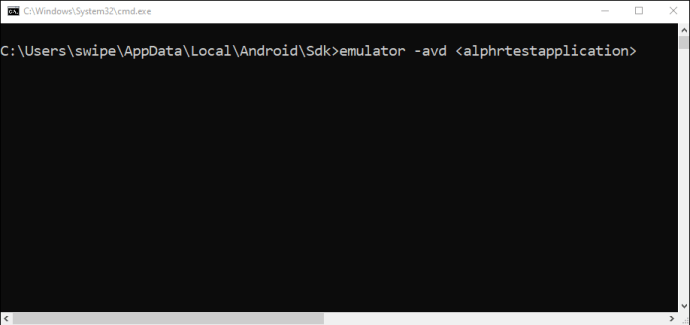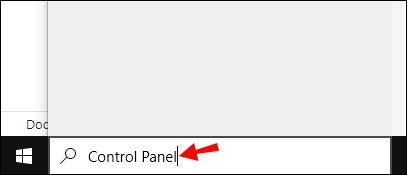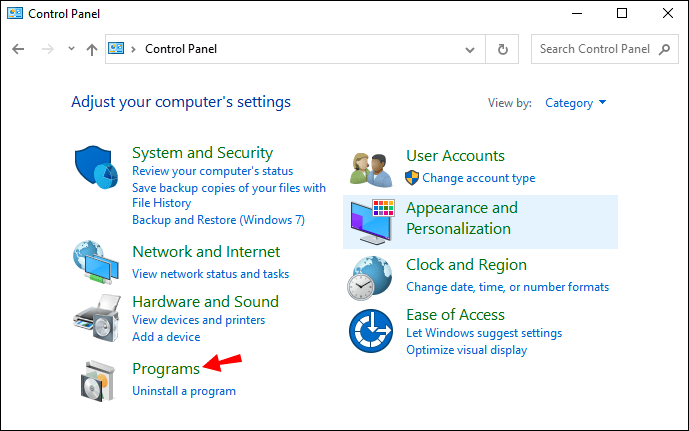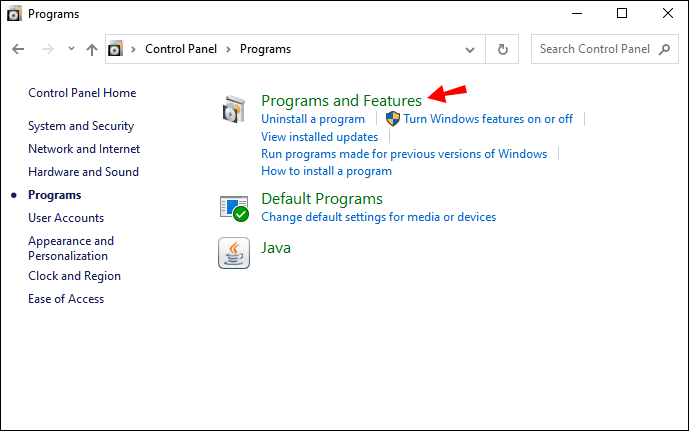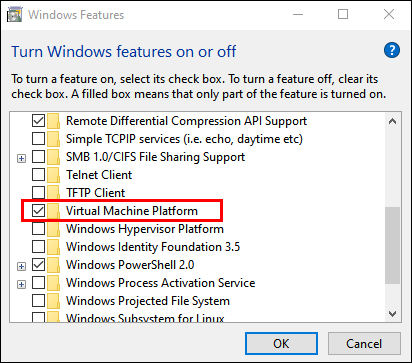İster bir uygulama geliştiricisi olun, ister yalnızca bilgisayarınızda android uygulamaları çalıştırmak istiyorsanız, bir android öykünücüsü çalıştırmanız gerekir. Kullanılacak en iyi program, yerleşik bir öykünücüye sahip bir uygulama geliştirme programı olan Google'ın Android Studio'dur.

Bu makalede, Android Studio'yu çeşitli platformlarda nasıl indireceğinizi, kuracağınızı ve çalıştıracağınızı öğreneceksiniz. Ayrıca yaygın sorunları ele alacağız, bir Android öykünücüsünün nasıl çalıştığını açıklayacağız ve programı çalıştırmak için size en iyi uygulamaları sağlayacağız.
Android Emülatörü Nasıl Kurulur?
İlk olarak, Android Studio için kurulumu indirmeniz gerekecek:
- Android Studio için resmi indirme sayfasına gidin.
- “İNDİRME SEÇENEKLERİ” üzerine tıklayın.
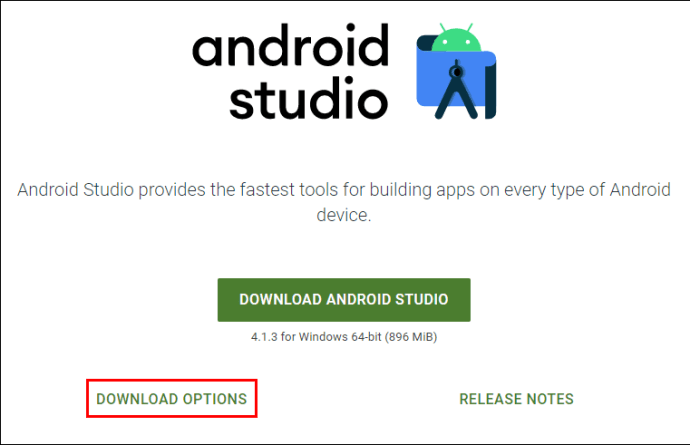
- Hangi dosyayı indireceğinizi seçin. Not: Bu, kullandığınız cihazın türüne bağlıdır.
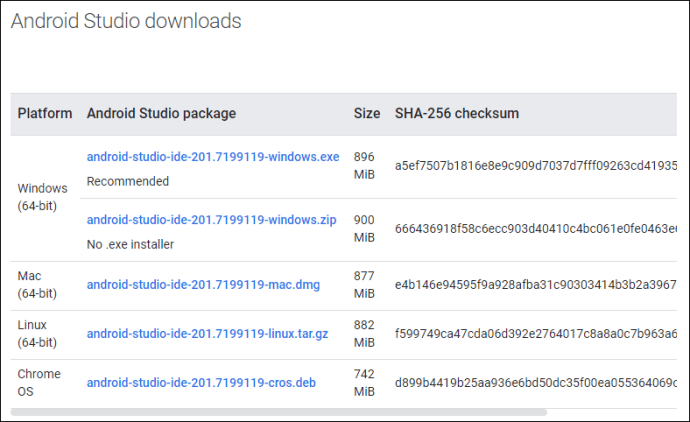
- İndirilen dosyayı bilgisayarınızda bulun ve kurulumu çalıştırın.
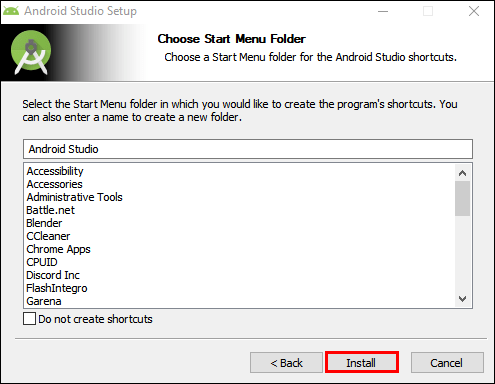
- Ekrandaki yönergeleri takip edin.
Windows'ta Android Emülatörü Nasıl Çalıştırılır?
Kurulum bittiğinde, Android Studio otomatik olarak başlamalıdır. Ancak, yükleme işleminin son adımında "Android Studio'yu Başlat" seçeneğinin işaretini kaldırdıysanız, Android Studio için masaüstü kısayoluna tıklayın. Masaüstünüzde de bir kısayol yoksa, Android Studio'nun kurulu olduğu klasörden “studio64.exe” dosyasını çalıştırın.
Android Studio'yu başlattığınızda, kurulum sihirbazından geçmeniz gerekir:
- Sonrakine tıkla."
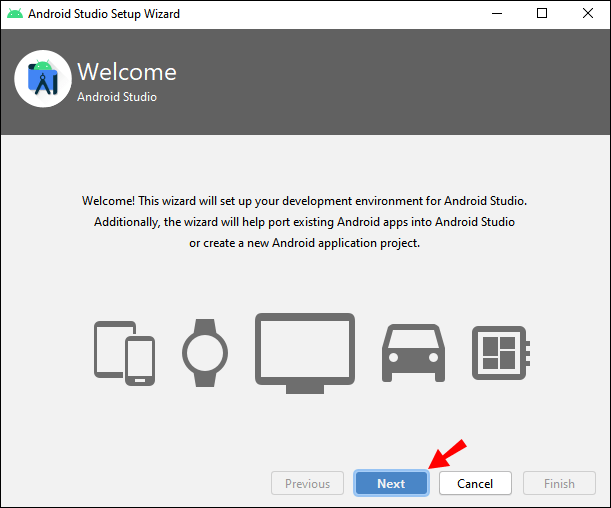
- Android Studio'yu ilk kez kullanıyorsanız "Standart"ı işaretleyin ve "İleri"ye tıklayın.
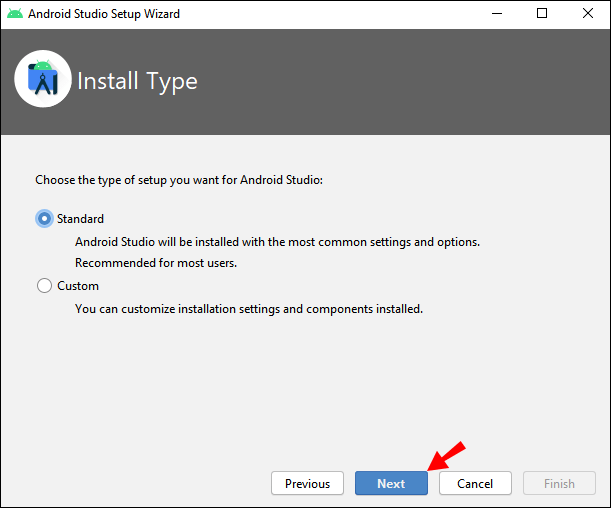
- Arayüzünüz için temayı seçin ve "İleri" ye tıklayın.
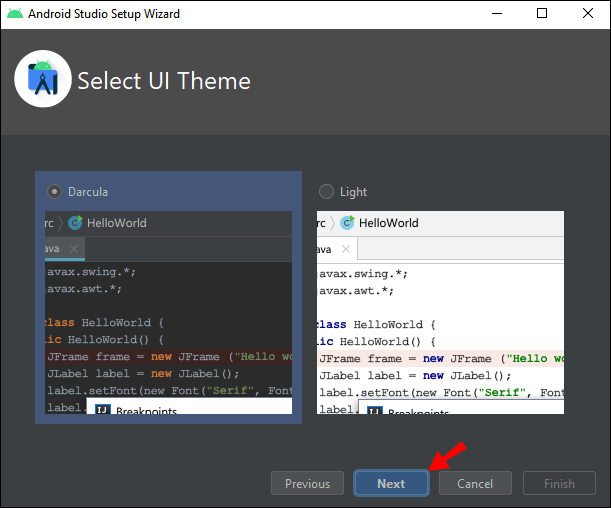
- "Bitir" i tıklayın.
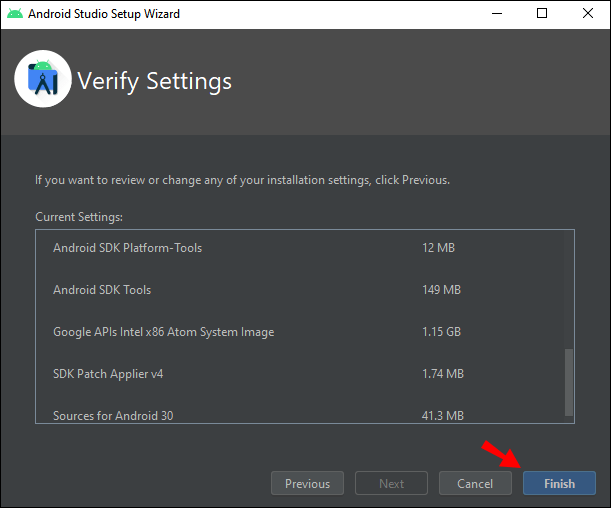
Android Studio şimdi öykünücüyü çalıştırmanızı sağlayacak ek bileşenleri indirecek. İndirme bittiğinde “Bitir”e tıklayın ve Android Studio başlayacaktır.
- “Yeni bir Android Studio projesi başlat” seçeneğine tıklayın.
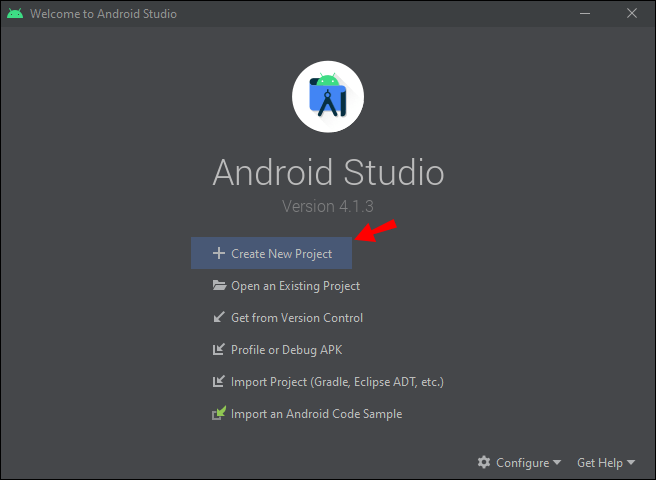
- Öykünücüyü kullanarak ne yapmak istediğinizi en iyi açıklayan etkinlik türünü seçin ve "İleri"yi tıklayın. Not: Ne yapmak istediğinizden emin değilseniz, "Etkinlik Yok"u seçmeniz yeterlidir.
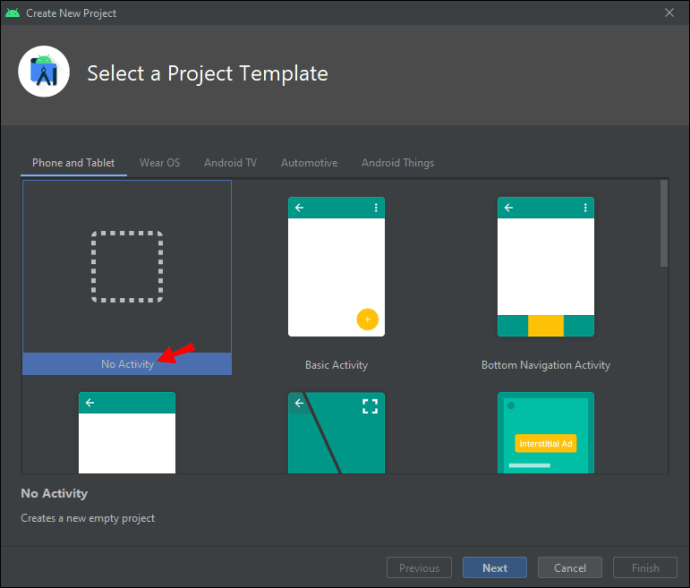
- Projenizin adını yazın, kaydetmek istediğiniz yolu seçin, program dilini ve cihazı seçin ve devam edin.
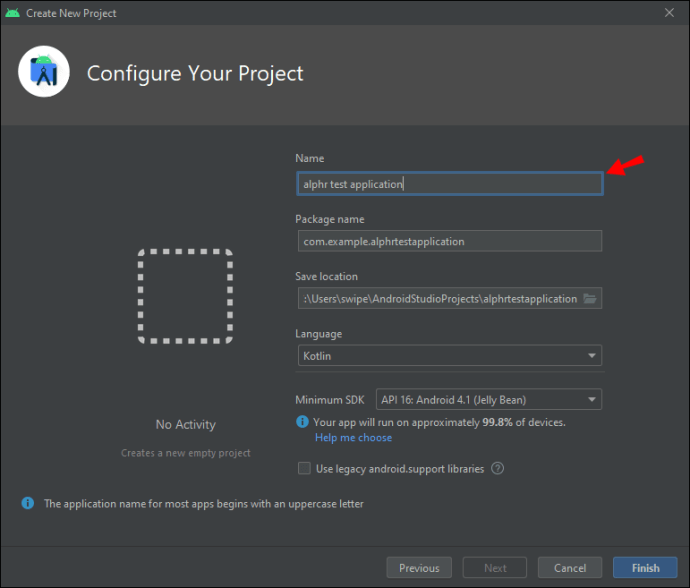
Şimdi Android Studio arayüzünü göreceksiniz. Bir sonraki adım öykünücüyü başlatmaktır:
- Ekranın sağ üst köşesindeki AVD Manager düğmesine tıklayın.
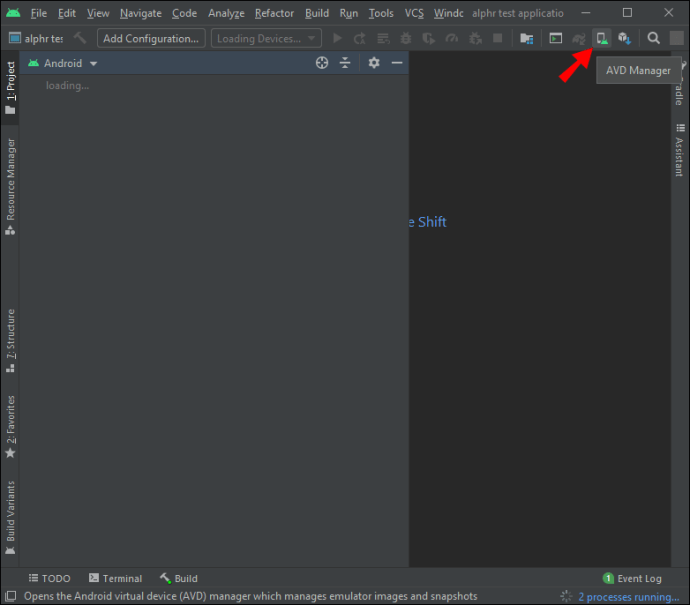
- En son Android sürümünün öykünücüsünü göreceksiniz. Çalıştıra tıkla."
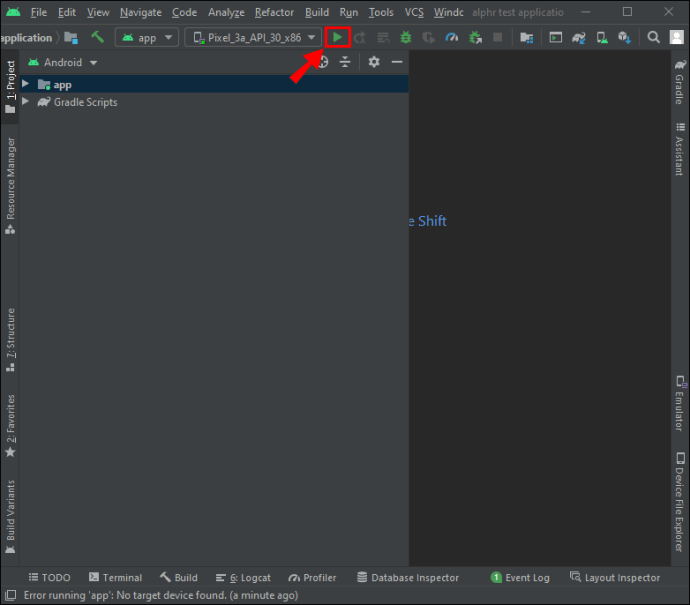
Tamamlandı! Android öykünücüyü Windows cihazınızda çalıştırdınız. Ancak, AVD Manager'da emülatör yoksa, yeni bir tane oluşturmanız gerekir:
- AVD Manager iletişim kutusunun altında, "Sanal Aygıt Oluştur"u tıklayın.
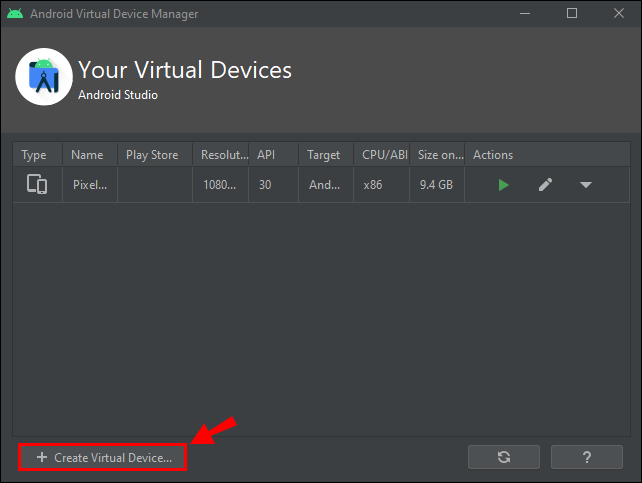
- Emülatörünüz için donanım profilini seçin ve "İleri"ye tıklayın.
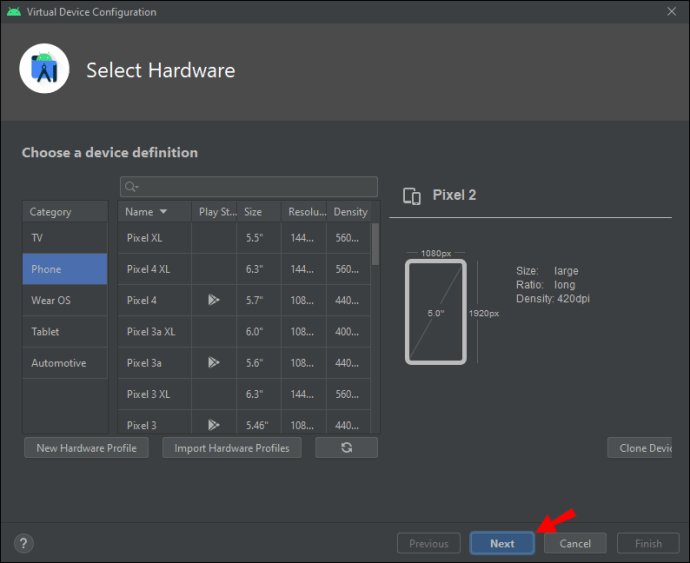
- “x86 sistem” sekmesine tıklayın ve bir sistem görüntüsü seçin. Not: Bu bölümdeki sistem görüntüleri öykünücüde en hızlı şekilde çalışır.
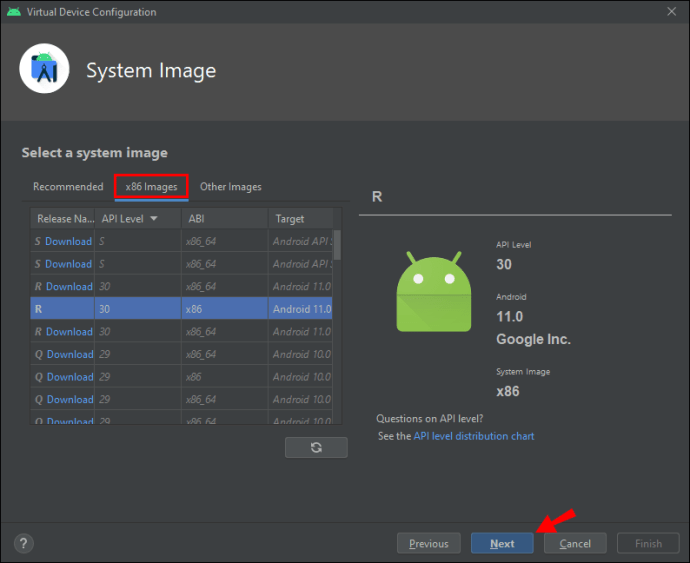
- AVD yapılandırmanızı kontrol edin ve “Son”u tıklayın.
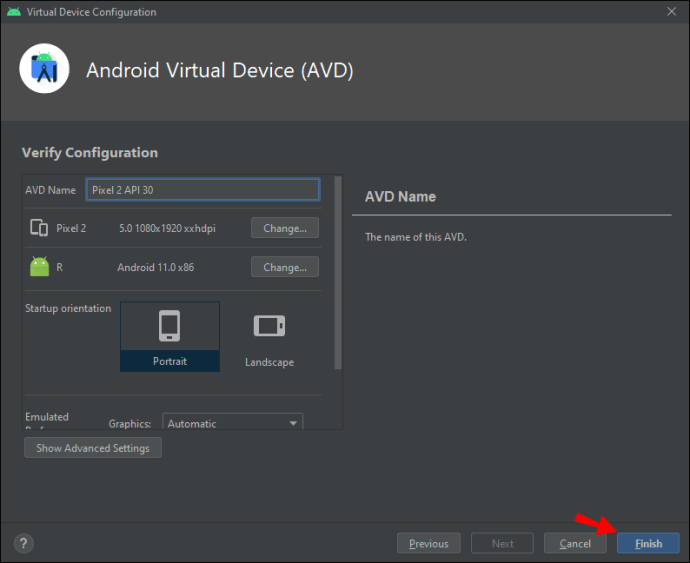
Bir Android Sanal Aygıt oluşturdunuz. Son olarak, öykünücüyü çalıştırın:
- Araç çubuğunda AVD'nizi seçin.
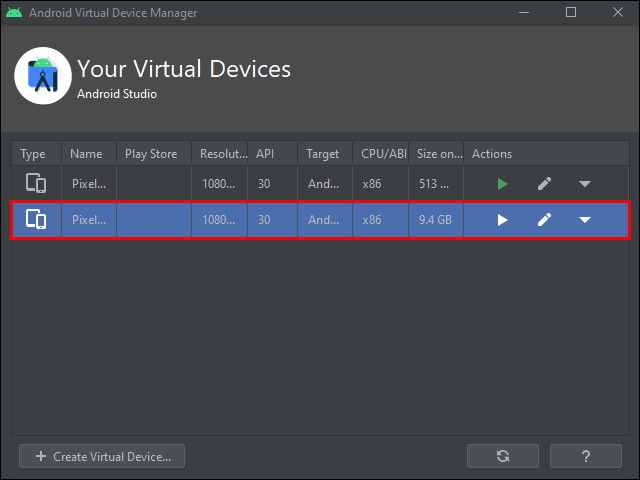
- Öykünücüyü başlatmak için araç çubuğunun yanındaki "Çalıştır" düğmesini tıklayın.
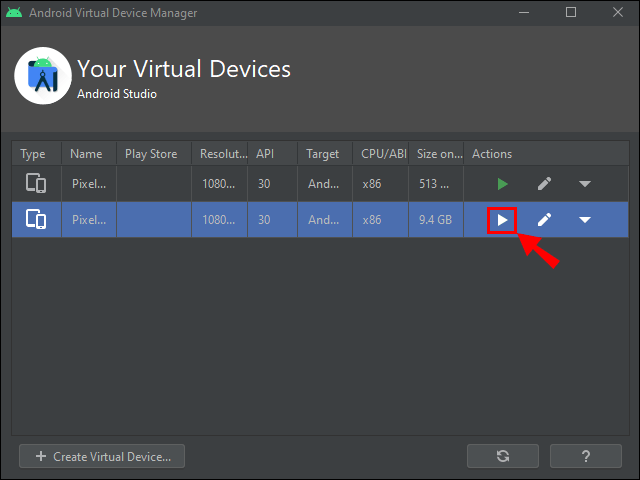
Başarı! Android öykünücüsünü PC'nizde çalıştırdınız.
Mac'te Android Emülatörü Nasıl Çalıştırılır?
Mac kullanıcıları için kurulum süreci aynıdır. Önce Android Studio kurulumunu indirmelisiniz (bu makalenin başına bakın). İndirme bittiğinde aşağıdakileri yapın:
- Kurulumu çalıştırın.
- İletişim kutusunda, Android Studio simgesini tıklayın ve “Uygulamalar” klasörüne sürükleyin.
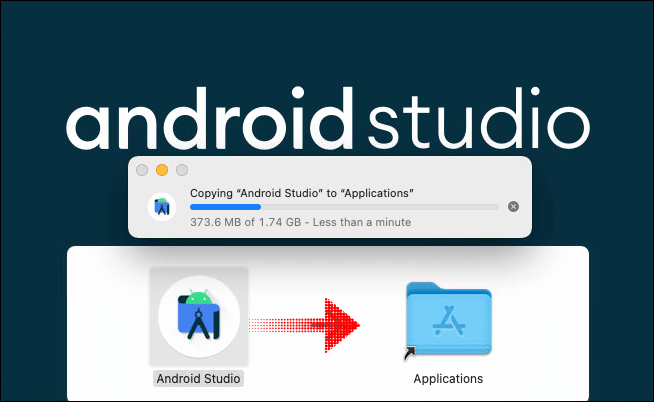
- “Launchpad”e gidin ve Android Studio'yu başlatın.
- "Aç" ı tıklayın.
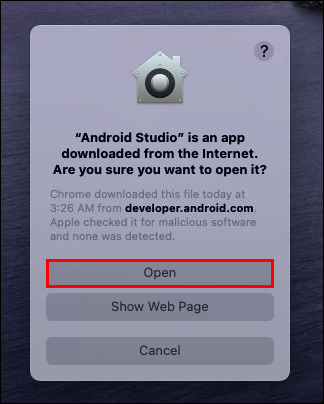
- "Ayarları içe aktarma"yı seçin ve "Tamam"ı tıklayın.
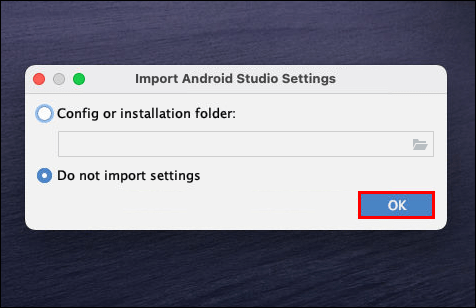
- "Kullanım istatistiklerini Google'a gönder"i tıklayın. Not: Bu isteğe bağlıdır.
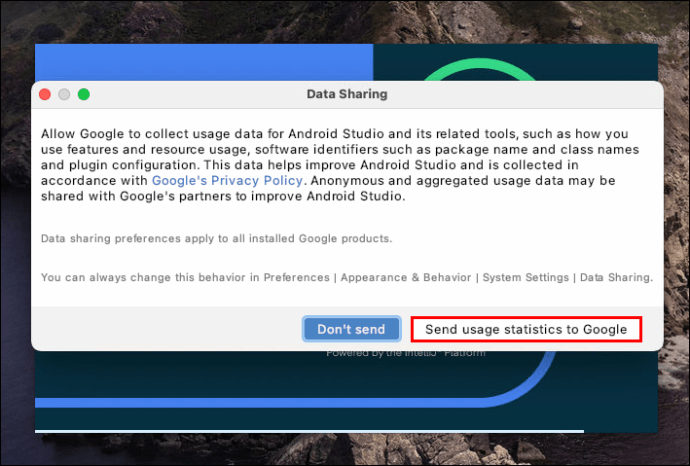
- Android Studio Kurulum Sihirbazı şimdi açıldı. Sonrakine tıkla."
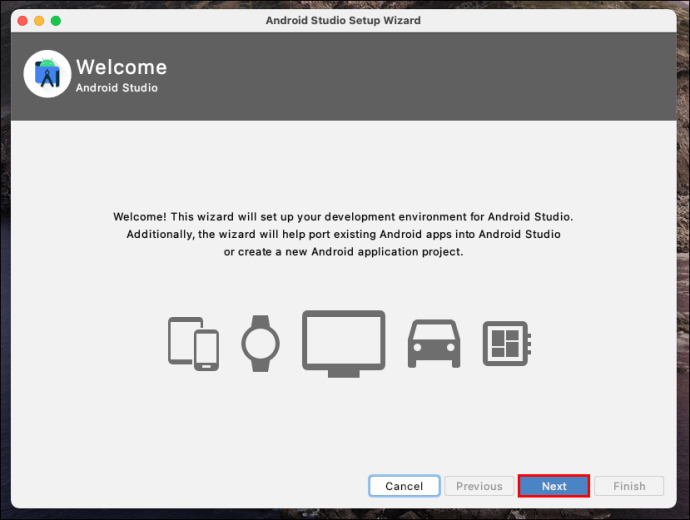
- Android Studio'yu ilk kez kullanıyorsanız "Standart"ı işaretleyin ve "İleri"ye tıklayın.
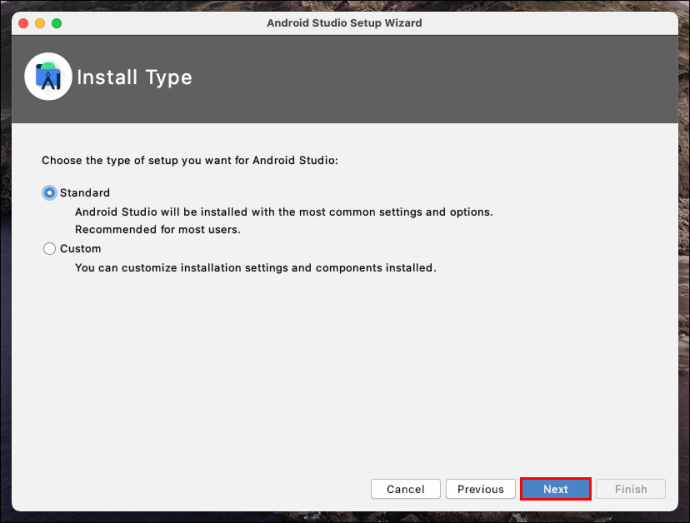
- Arayüzünüz için temayı seçin ve "İleri" ye tıklayın.
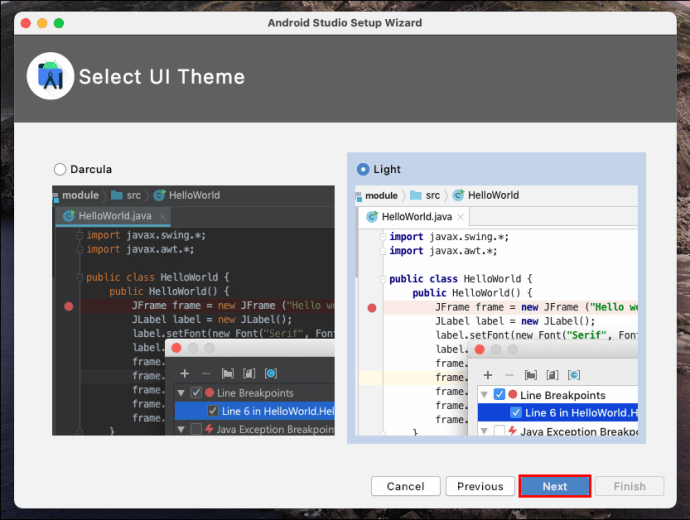
- "Ayarları Doğrula" iletişim kutusunda, "Son"u tıklayın.

Ek bileşenlerin indirilmesini bekleyin.
Not: İndirmeye devam etmek için kimlik bilgilerinizi (kullanıcı adı ve parola) sağlamanız istenebilir. Bunun nedeni, Mac'inizin bu ek bileşenleri indirmek için onayınıza ihtiyaç duymasıdır. Kullanıcı adınızı ve şifrenizi girin ve "Tamam" ı tıklayın.
"Sistem Uzantısı Engellendi" iletişim kutusu belirirse:
- “Güvenlik Tercihlerini Aç”ı seçin.
- İzin Ver" i tıklayın."
- İndirme bittiğinde, “Bitir” e tıklayın.
Bundan sonra Android Studio otomatik olarak başlayacaktır. Şimdi yeni bir proje oluşturma zamanı:
- "Yeni bir Android Studio projesi başlat"ı seçin.
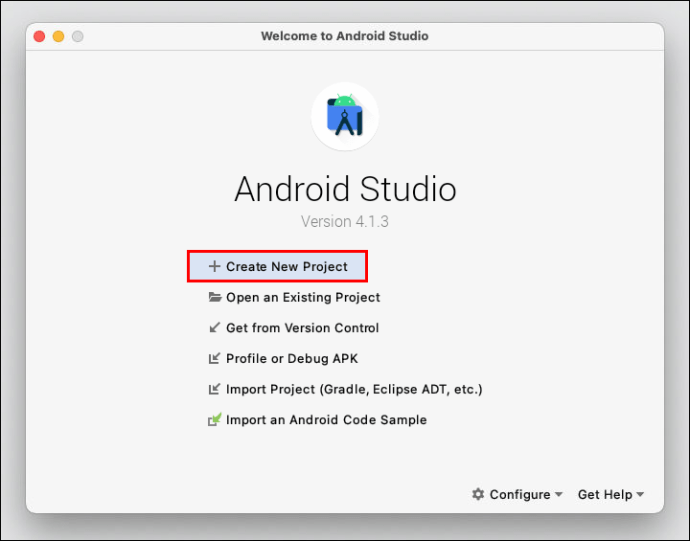
- “Temel Etkinlik” üzerine tıklayın.
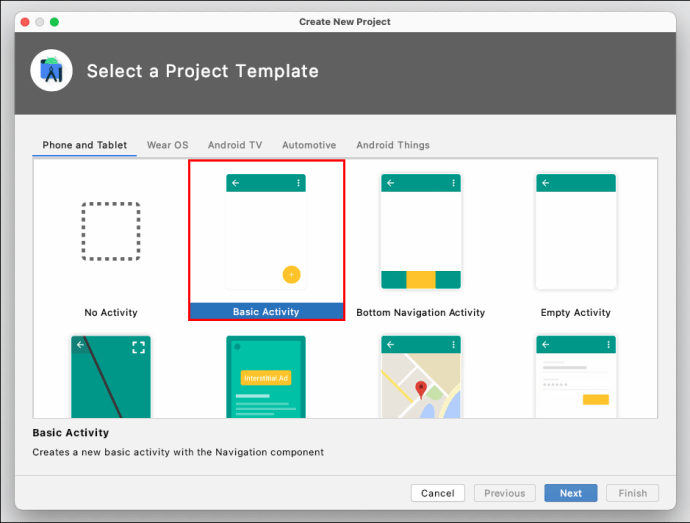
- Projenizin adını yazın, kaydetmek istediğiniz yolu seçin, program dilini ve cihazı seçin ve devam edin.
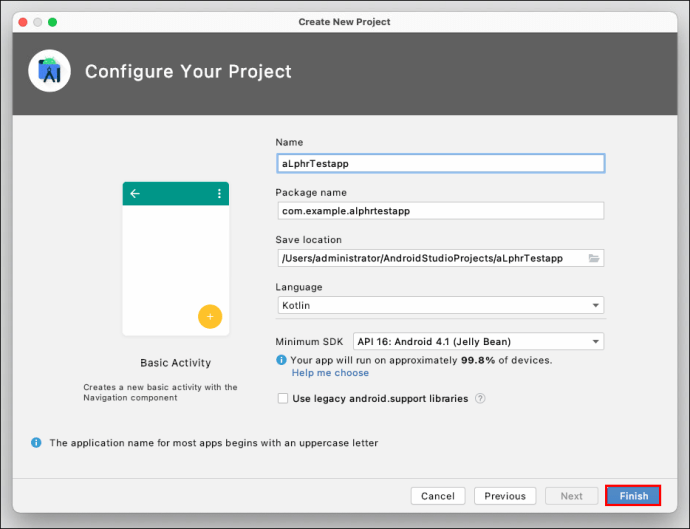
Şimdi Android Studio arayüzünü göreceksiniz. Ardından, öykünücüyü başlatmanız gerekir:
- “Araçlar”a tıklayın ve imlecinizi “Android” üzerine getirin.
- Genişletilmiş menüde, “AVD Yöneticisi”ni tıklayın.
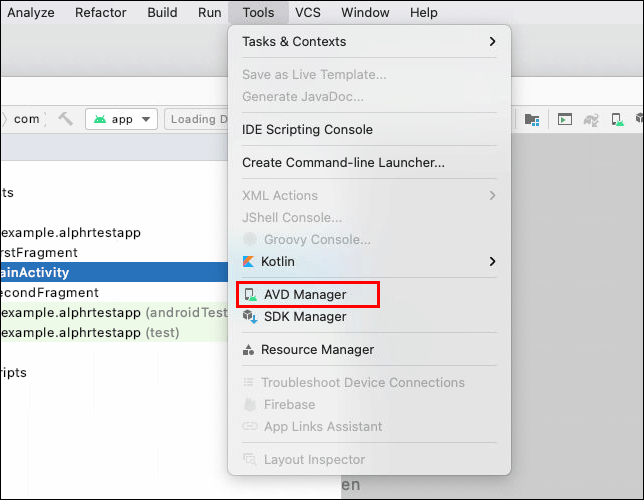
Not: "HAXM yüklü değil" bildirimini görürseniz, "Haxm Yükle"ye tıklayın. Öykünücüyü çalıştırmak için bu bileşene ihtiyacınız olacak.
AVD Manager'da en son Android sürümünün öykünücüsünü görmelisiniz. Öykünücüyü başlatmak için "Çalıştır" düğmesini tıklayın.
AVD Manager'da öykünücü yoksa, yeni bir tane oluşturmanız gerekir:
- AVD Manager'da "Sanal Cihaz Oluştur" u tıklayın.
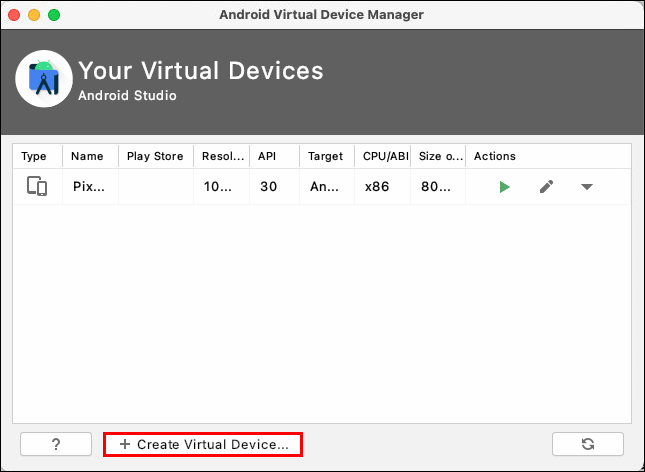
- Donanım profilinizi seçin.
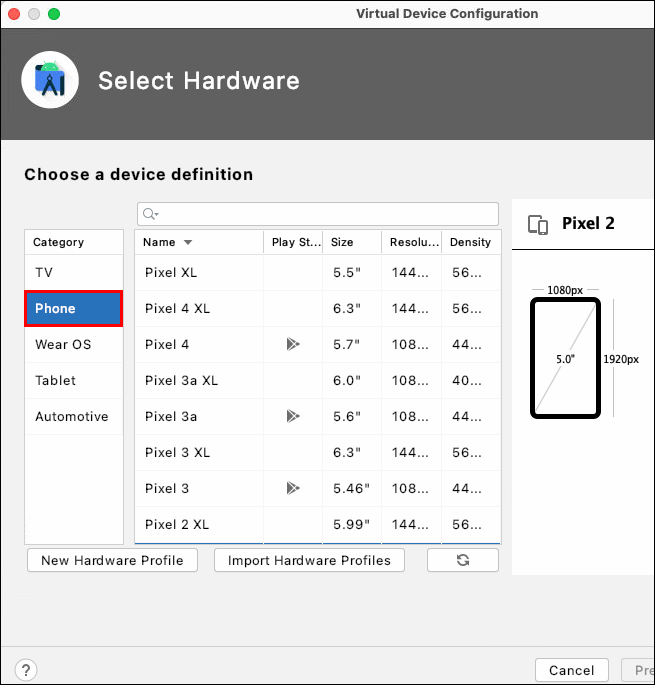
- Sistem görüntüsünü seçin. Not: “x86” bölümündeki sistem görüntüleri öykünücüde en hızlı şekilde çalışır.
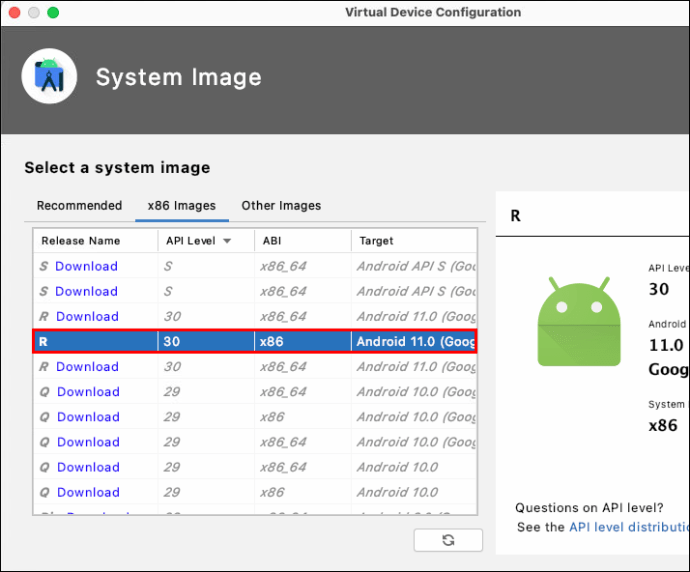
- AVD yapılandırmanızı kontrol edin ve “Son”u tıklayın.
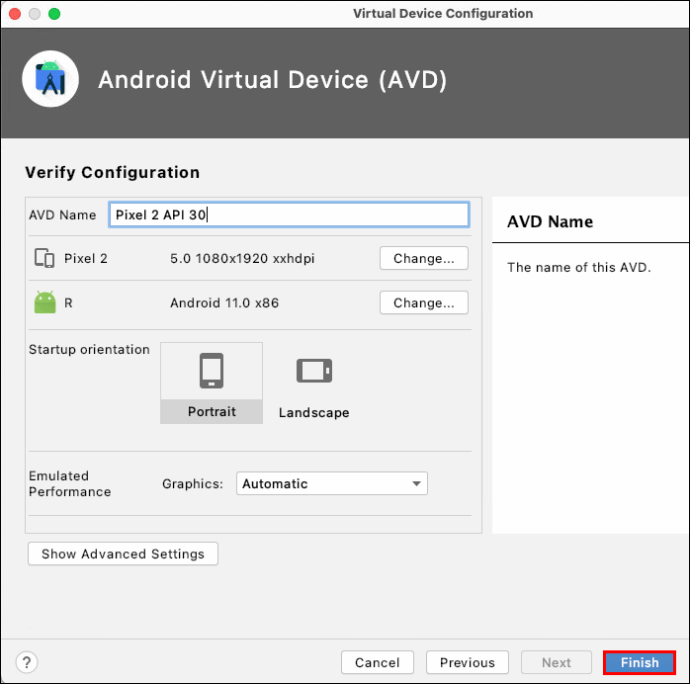
Şimdi öykünücüyü çalıştırın:
- Araç çubuğunda AVD'nizi seçin.
- Öykünücüyü başlatmak için araç çubuğunun yanındaki "Çalıştır" düğmesini tıklayın.
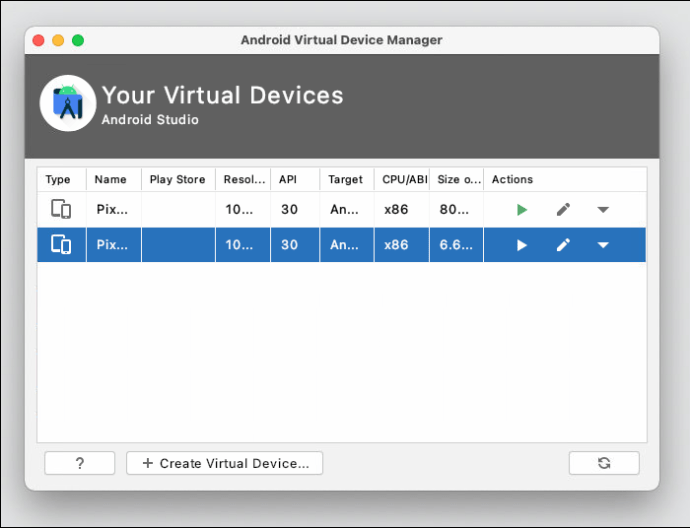
Harika! Özel öykünücünüzü başlattınız.

İPhone'da Android Emülatörü Nasıl Çalıştırılır?
Ne yazık ki, Android Studio iPhone için mevcut değildir. iPhone'unuzda Android deneyimine sahip olmak için başka bir geliştiriciden bir öykünücü indirmeniz gerekir.
Bu aynı zamanda iPhone'unuzu jailbreak yapmanız gerekeceği anlamına gelir. iOS'un cihazınızı potansiyel olarak kötü amaçlı yazılımlardan korumasını engelleyeceği için bunu önermiyoruz.
Visual Studio Kodunda Android Emülatörü Nasıl Çalıştırılır?
Zaten yüklü bir Android öykünücünüz olması koşuluyla, Visual Studio Code'dan çalıştırabilirsiniz.
Windows ve Linux kullanıcıları için Ctrl + Shift + P tuşlarına basın ve “emülatör” yazın.
Mac kullanıcıları için Cmd + Shift + P tuşlarına basın ve “emülatör” yazın.
Komut Satırından Android Emülatörü Nasıl Çalıştırılır?
Öykünücüyü komut satırından çalıştırmak için en az bir AVD oluşturmuş olmanız gerekir. Ardından emülatörü komut satırından aşağıdaki şekilde çalıştırın.
- Windows Gezgini'ni açın.
- Yerel Diske (C:) gidin.
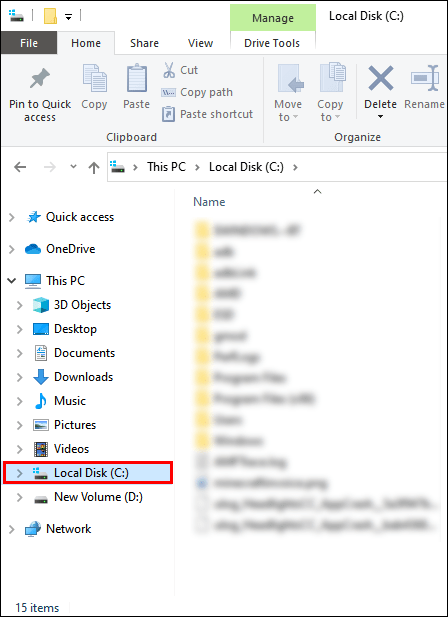
- “Kullanıcılar” klasörünü açın ve ardından “Kullanıcı”ya gidin. Not: Bu klasörün adı, işletim sisteminizin diline ve PC hesap yapılandırmalarınıza göre değişebilir.
- “AppData” klasörünü açın.
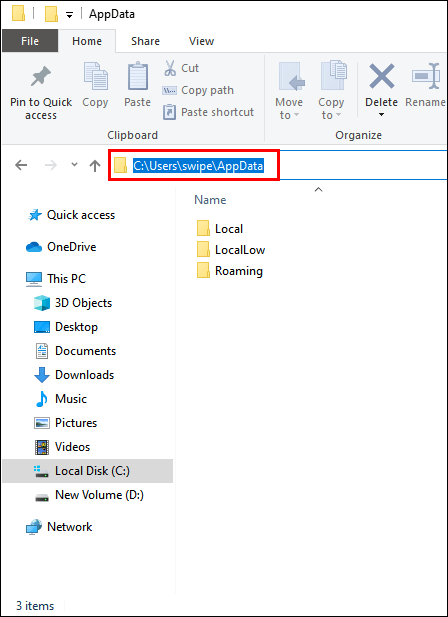
- "Yerel"e gidin.
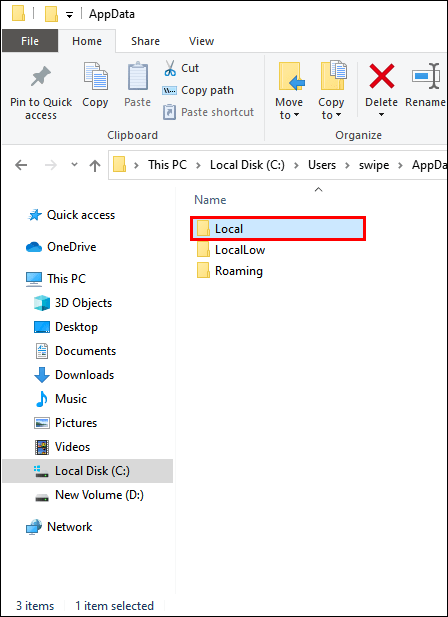
- "Android" klasörünü açın.
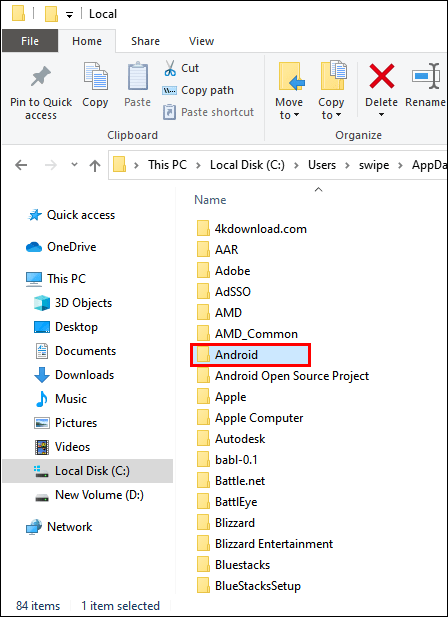
- "sdk" ye gidin.
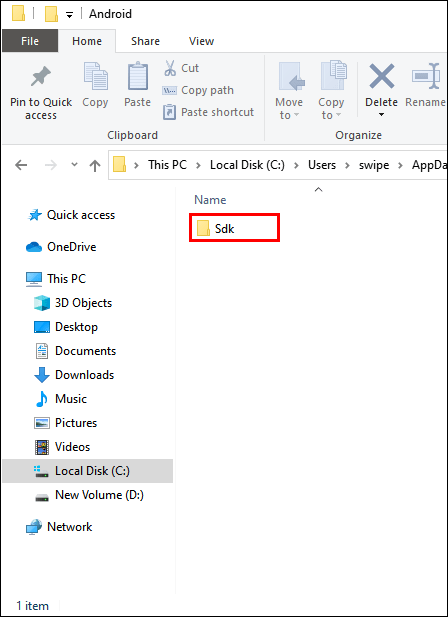
- Üstteki klasör çubuğuna çift tıklayın ve tüm klasör yolunu vurgulayın.
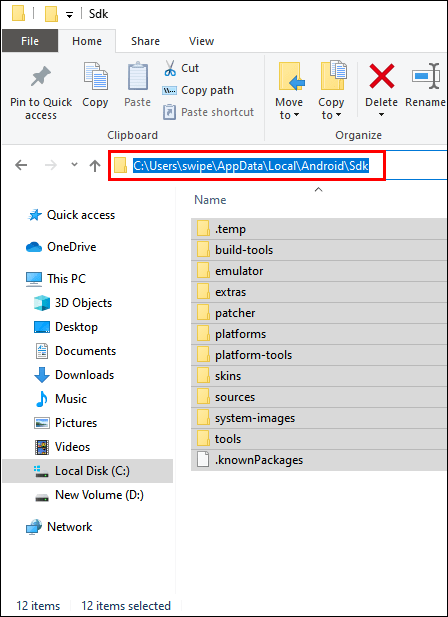
- "cmd" yazın ve Enter'a basın.
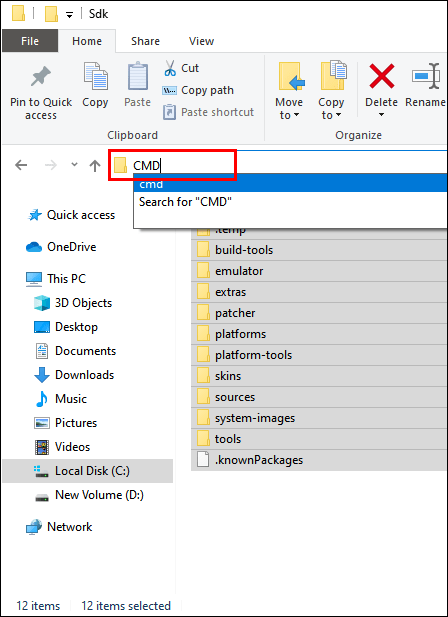
- Aşağıdaki komutu girin
öykünücü -avdve enter'a basın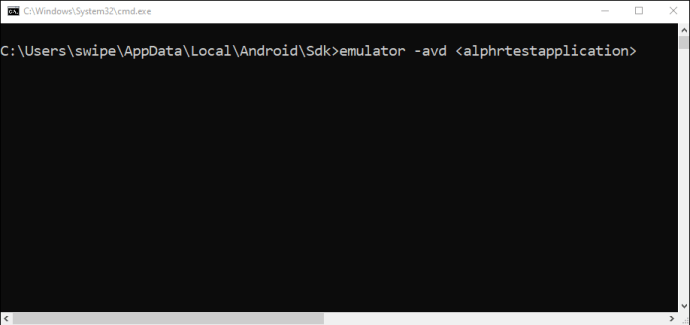
Emülatör şimdi çalışmalıdır.
Not: yerine çalıştırmak istediğiniz öykünücünün gerçek adını girin.
AMD İşlemcide Android Emülatörü Nasıl Çalıştırılır?
AMD işlemcili bir PC'niz varsa, Windows Hiper Yönetici Platformunu etkinleştirmeniz gerekir.
- Windows Arama çubuğuna “Denetim Masası” yazın ve programı açın.
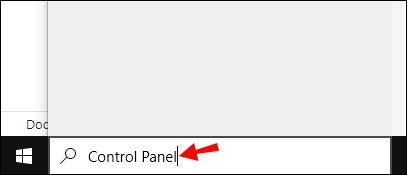
- "Programlar" üzerine tıklayın.
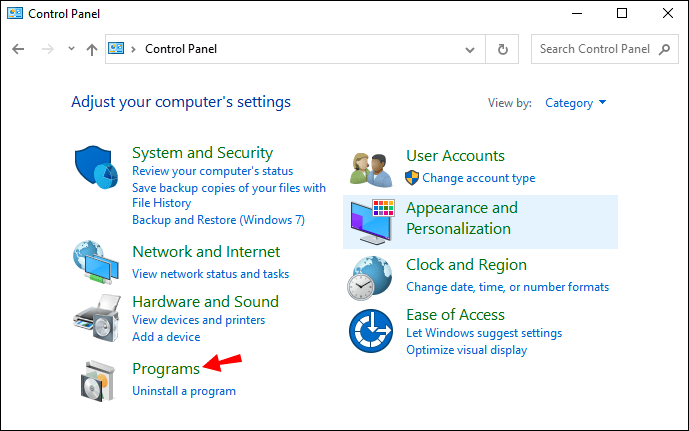
- “Programlar ve özellikler”i açın.
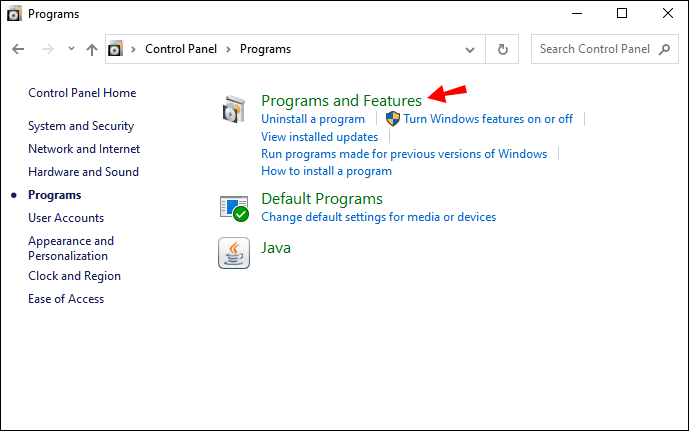
- “Windows özelliklerini aç ve kapat” seçeneğine tıklayın.
- “Sanal Makine Platformu” ve “Windows Hiper Yönetici Platformu”nu kontrol edin.
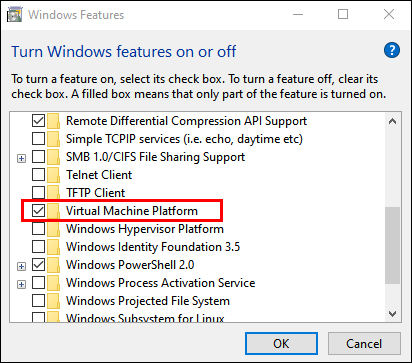
Ek SSS
Bir PC'de Android Emülatörü Çalıştırmanın En İyi Yolları Nelerdir?
Android Studio, bir Android öykünücüsü çalıştırmak için en iyi seçenektir. Özel bir Android öykünücüsü oluşturmanıza olanak tanır. Yazılım ve donanım seçeneklerini en küçük dereceye kadar özelleştirebilirsiniz. Ayrıca, güvenilirliğini artıran Google tarafından geliştirilmiştir.
Alternatif olarak, Android öykünücüleri için daha basit alternatifler vardır. Bu, özellikle Android oyunlarını PC'de oynamak isteyen mobil oyuncular için kullanışlıdır. Ancak Android Studio gibi tam özellikli bir programa sahip olmayı beklemeyin.
Android Emülatörü Nasıl Çalışır?
Android emülatörü, bilgisayarınızda Android sistemini kullanmanıza izin veren bir programdır. Uygulamaları çalıştırmanıza ve test etmenize veya Android oyunları oynamanıza olanak tanırlar. Yalnızca Android sistemini taklit ettiklerini unutmayın. Bir öykünücüyü çalıştırırken aslında Android içinde çalışmıyorsunuz.
Bilgisayarım Bir Emülatör Çalıştırabilir mi?
Android Studio'yu indirmeden önce, cihazınızın bu programı destekleyip desteklemediğini görmek için sistem gereksinimlerini kontrol edin. Android stüdyosu dışında başka emülatörler de var. En uygun deneyime sahip olmak için indirmeden önce her birinin gereksinimlerini kontrol edin.
Android Emülatörü Çalıştırmak
Piyasada birçok Android öykünücüsü var, ancak en iyisi Android Studio'yu kullanmanız. Öykünücünün kendisinden ayrı olarak, uygulama geliştirme ve özel öykünücü oluşturma gibi birçok başka özellik sunar.
Ayrıca, yalnızca Android Studio'yu kullanırsanız, potansiyel olarak zararlı yazılımların bilgisayarınıza müdahale etme riskini de ortadan kaldırırsınız. Ne yazık ki, Android Studio'yu bir iPhone'da çalıştıramazsınız. İPhone için Android öykünücülerinin herhangi bir alternatifi güvenli değildir.
Son olarak, Android Studio'yu bir AMD işlemciyle çalıştırmaya ve Visual Studio Code'da bir Android öykünücüsü başlatmaya yönelik çözümleri ele aldık.
Hangi Android emülatörünü kullanıyorsunuz? Çalıştırırken herhangi bir sorun yaşadınız mı? Bu sorunları nasıl çözdünüz? Yorumlar bölümünde bize bildirin.